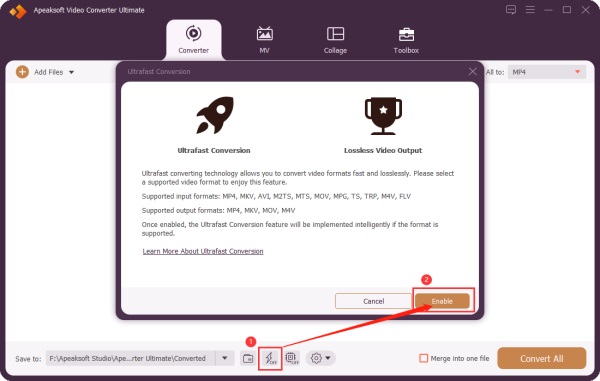Az Ultrafast Conversion a Video Converter Ultimate alkalmazásában alkalmazott technológia. Szupergyors videokonvertálást késztethet kódolás vagy dekódolás nélkül. Az Ultrafast Conversion engedélyezésével a konverziós sebesség körülbelül 60% -kal nő. A következők az Ultrafast Conversion által támogatott bemeneti és kimeneti formátumok:
Támogatott bemeneti formátumok: MP4, MKV, AVI, M2TS, MTS, MOV, MPG, TS, TRP, M4V, FLV
Támogatott kimeneti formátumok: MP4, MKV, AVI, MOV, M4V
Az ultragyors konverzió engedélyezéséhez lépjen a Megtérít lapon kattintson a Engedélyezze az ultragyors konverziót alján, majd a prompt ablakban kattintson az Engedélyezés gombra.
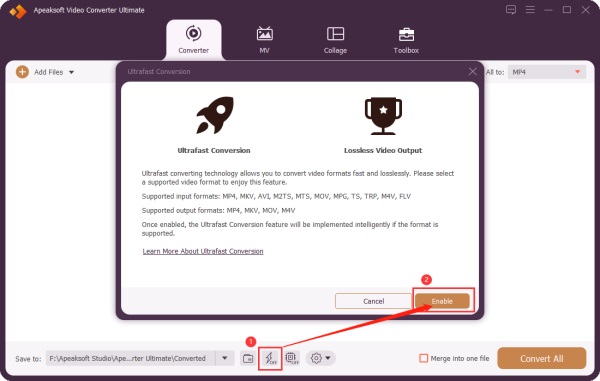
Majd ha a videofájl megfelel a Ultragyors átalakítás, a konverziós sebesség automatikusan felgyorsul, amikor elkezdi konvertálni a videofájlt.